
Aby laptop staje się w pełni operacyjny, instalacja wszystkich sterowników każdego z urządzeń jest konieczna. Tylko więc system operacyjny i "żelazo" skontaktuje się z najbardziej produktywnie, jak to możliwe. Dlatego musisz wiedzieć, jak pobrać niezbędne oprogramowanie dla ASUS K56CB.
Instalowanie sterowników do ASUS K56CB
Istnieje kilka sposobów użycia, które można zainstalować specjalne oprogramowanie na swoim komputerze. Stopniowo rozumiemy każdy z nich, abyś mógł dokonać wyboru na korzyść tej lub tej opcji.Metoda 1: Oficjalna strona
Producent zasobów internetowych producenta jest najczęściej zawiera wszystkie niezbędne oprogramowanie, w tym sterowniki. Dlatego ta opcja jest traktowana w pierwszej kolejności.
Przejdź do strony internetowej ASUS
- Na górze okna znajdujemy sekcję "Serwis", klikamy kliknięcie.
- Gdy tylko naciśnięcie pojawi się wyskakujące menu, gdzie wybierają "wsparcie".
- Nowa strona zawiera specjalny ciąg wyszukiwania urządzenia. Znajduje się w samym centrum witryny. Wprowadzamy "K56CB" i kliknij ikonę szkła powiększającego.
- Gdy tylko zostaniesz znaleziony laptop, wybierz "sterowniki i narzędzia" w dolnej linii.
- Przede wszystkim wybierz wersję systemu operacyjnego.
- Sterowniki urządzeń są umieszczone oddzielnie od siebie i pobierz je stopniowo. Na przykład, aby pobrać sterownik VGA, kliknij ikonę "-".
- Na stronie, która się otwiera, jesteśmy zainteresowani dość nietypowym słowem, w którym to przypadku "Global". Naciśnij i oglądamy do pobrania.
- Najczęściej archiwum jest pobierany, w którym musisz znaleźć plik wykonywalny i uruchom go. "Kreator instalacji" pomoże sobie poradzić z dalszymi działaniami.
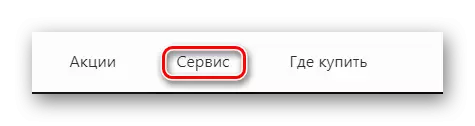



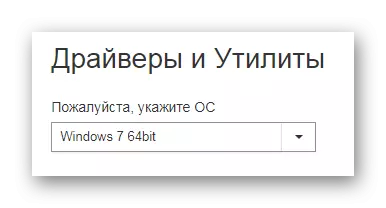
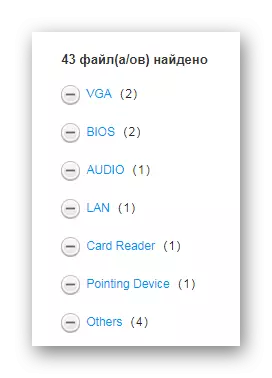
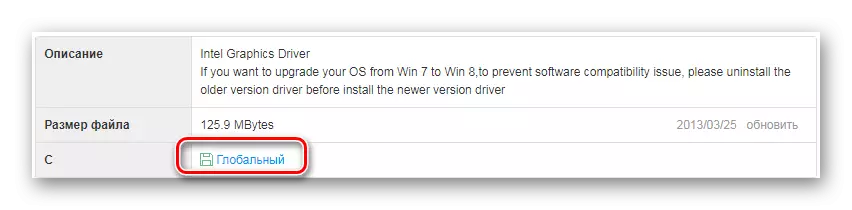
W tym celu analiza tej metody jest zakończona. Nie jest to jednak bardzo wygodne, zwłaszcza nowicer.
Metoda 2: Urzędowe narzędzie
Bardziej uzasadnione korzystanie z oficjalnego narzędzia, które niezależnie określa potrzebę zainstalowania dokumentu lub innego. Załadunek jest również wykonany przez niego sam.
- Aby skorzystać z użyteczności, konieczne jest wprowadzenie wszystkich działań z pierwszej metody, ale tylko do pkt 5 (włącznie).
- Wybór "narzędzi".
- Znajdujemy narzędzie "ASUS Live Update Narzędzie". To ona ustawia wszystkie niezbędne sterowniki na laptopa. Kliknij "Global".
- W pobranych archiwum nadal pracujemy z aplikacją EXE. Po prostu uruchom go.
- Rozpakowanie jest przeprowadzane, a następnie widzimy okno powitalnego. Wybierz "Dalej".
- Następnie wybierz miejsce rozpakowywanie i instalowanie plików, po czym klikamy "Dalej".
- Pozostaje czekać na zakończenie kreatora.

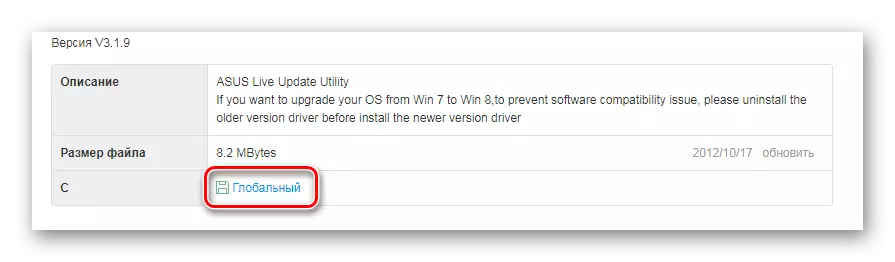
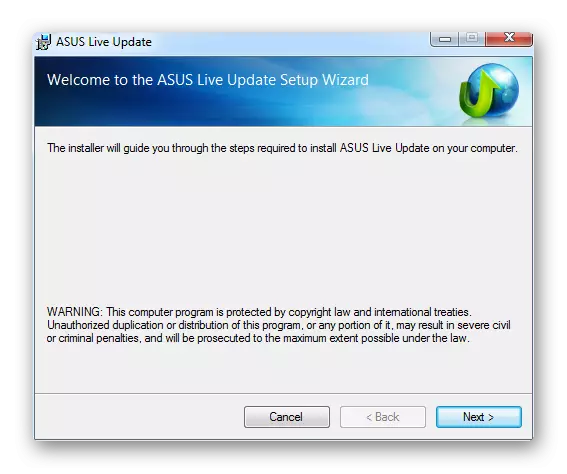

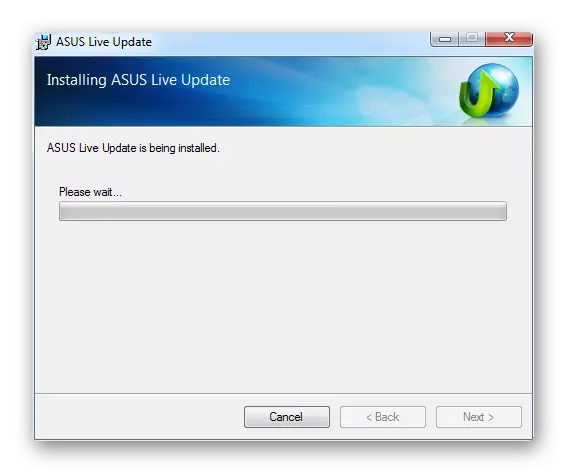
Następnie proces nie wymaga opisu. Narzędzie sprawdza komputer, analizuje podłączone do niego urządzenia i pobieranie żądanych sterowników. Nie jest już konieczne określenie niczego innego.
Metoda 3: Programy innych firm
Nie jest konieczne instalowanie kierowcy za pomocą oficjalnych produktów ASUS. Czasami wystarczy użyć oprogramowania, które nie ma nic wspólnego z twórcami laptopa, ale dużo korzyści. Na przykład aplikacje, które mogą niezależnie skanować system do obecności żądanego oprogramowania, pobieraj brakujące elementy i zainstalować je. Z najlepszymi przedstawicielami takich oprogramowania można zapoznać się na naszej stronie internetowej na poniższy link.
Czytaj więcej: Najlepsze programy do instalowania sterowników

Nie tylko lider jest uważany za wzmacniacz kierowcy. Jest to oprogramowanie, w którym wszystko jest zmontowane, brakuje prostego użytkownika. Program jest prawie w pełni zautomatyzowany, ma jasne zarządzanie i duże sterowniki bazy danych online. Czy to nie wystarczy, aby spróbować zainstalować niezbędne do laptopa?
- Po pobraniu programu do komputera konieczne jest uruchomienie go. Pierwsze okno oferuje uruchomienie instalacji, a jednocześnie weź udział umowę licencyjną. Kliknij odpowiedni przycisk.
- Natychmiast po zakończeniu procesu instalacji, rozpoczyna się skanowanie systemu. Nie musisz go prowadzić, nie możesz przegapić, więc po prostu czekamy.
- Widzimy wszystkie wyniki na ekranie.
- Jeśli brakuje kierowców, wystarczy kliknąć na przycisk "Update" w lewym górnym rogu, a program rozpocznie się.
- Po zakończeniu, będziemy mogli oglądać zdjęcie, w którym każdy sterownik jest aktualizowany lub zainstalowany.
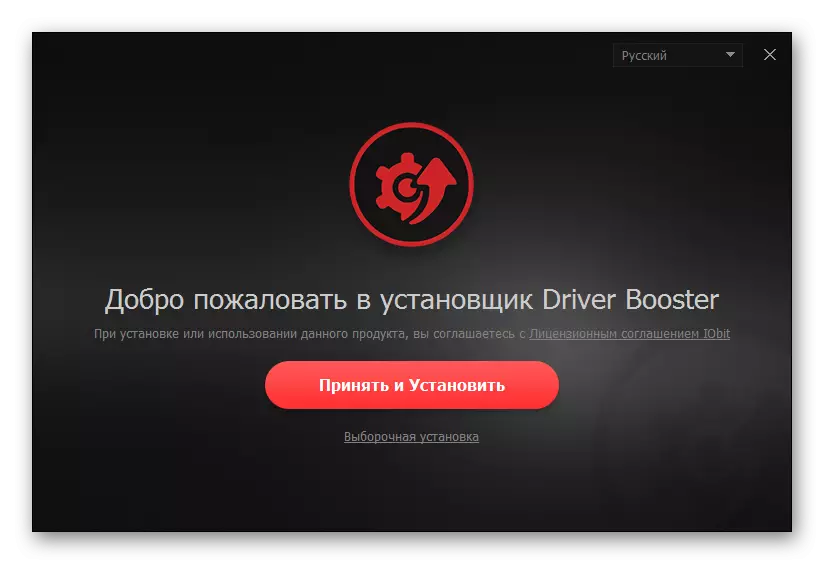


Metoda 4: Identyfikator urządzenia
Każde podłączone urządzenie ma swój unikalny numer. Jest potrzebny przez system operacyjny, a prosty użytkownik może nawet podejrzewać jego istnienie. Jednak taki numer może odgrywać nieocenioną rolę podczas wyszukiwania niezbędnych sterowników.

Brak programów pobierania, narzędzi lub wyszukiwania. Kilka witryn, niewielka instrukcja - i przed kolejnym trybem na żywo kierowcy. Instrukcja może być odczytywana przez odniesienie poniżej.
Czytaj więcej: Instalowanie kierowcy przez ID
Metoda 5: Standardowe okna oznacza
Ta metoda nie jest szczególnie niezawodna, ale może pomóc w zainstalowaniu wszystkich standardowych sterowników. Nie wymaga wizyt witryn lub czegoś innego, ponieważ wszystkie prace są wykonane w systemie operacyjnym Windows.
Pomimo faktu, że jest to dość prosty sposób, który nie wyciąga użytkownika dłużej niż 5 minut, nadal musisz się zapoznać z instrukcjami. Możesz go znaleźć na naszej stronie internetowej lub przez odniesienie poniżej.

Czytaj więcej: Instalowanie sterowników za pomocą standardowych narzędzi Windows
W rezultacie zdemontowaliśmy 5 rzeczywistych sposobów instalowania pakietu sterownika do laptopa ASUS K56CB.
